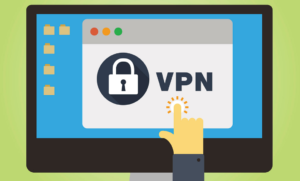كيفية الإصلاح لا يمكن الاتصال بشبكة Steam
يوجد في الواقع ملف بخار خطأ في الاتصال أزعج الكثير من مستخدمي Steam. يأتي هذا الخطأ مع رسالة تقول بشكل أساسي أنه لا يمكن الاتصال بشبكة Steam. يحدث هذا غالبًا عندما يحاول المستخدمون تسجيل الدخول إلى حساب Steam الخاص بهم. ولا يمكنهم استخدام البرنامج بشكل طبيعي أيضًا. في هذه المقالة ، سنتحدث عن كيفية إصلاح تعذر الاتصال بشبكة Steam. هيا نبدأ!
إذا تلقيت هذا الخطأ المزعج ، فلا داعي للقلق. يجب أن تجرب الطرق أدناه. إنها مفيدة جدًا في إصلاح هذا الخطأ في الواقع.
أسباب أخطاء شبكة Steam
إذا رأيت رسالة الخطأ أدناه ، فأنت على الأرجح تتعامل مع مشكلة في الشبكة أو البرنامج. يمكن أن يكون أي شيء من تحديث Steam إلى انقطاع الشبكة أيضًا ، وحتى إدخالات Winsock الفاسدة.

كلمة المرور السيئة هي السبب الأقل احتمالًا لعدم قدرتك على الاتصال بـ Steam في الواقع. يعطي تطبيق Steam خطأً مختلفًا لكلمة مرور غير صحيحة كما هو موضح أدناه:

إصلاح تعذر الاتصال بشبكة Steam
معظم مشكلات الشبكة عالمية في الواقع. سواء كنت تستخدم نظام التشغيل Windows 10 أو Windows Vista أو Windows 8 أو Windows 7 ، فيجب تطبيق العديد من هذه الحيل.
قم بتغيير بروتوكول الإنترنت
يستخدم Steam في الأصل بروتوكول إنترنت يسمى UDP من أجل نقل البيانات. تغييرها إلى TCP يمكن أن تساعدك في إصلاح تعذر الاتصال بخطأ شبكة Steam. إذا كنت تريد أن تفعل هذا:
فشل تحديث إضافات kodi
- انقر بزر الماوس الأيمن فوق ملف اختصار Steam على سطح المكتب الخاص بك ثم اختر الخصائص .
* إذا لم يكن هناك اختصار Steam على سطح المكتب ، فانتقل إلى المكان الذي قمت بتثبيت البرنامج فيه. ثم انقر بزر الماوس الأيمن فوق ملف ملف Steam القابل للتنفيذ ( Steam.exe ) واختر انشاء اختصار .
ثم انقر بزر الماوس الأيمن الاختصار و اختار الخصائص .
- في ال استهداف مربع نص ، تحتاج إلى إضافة -TCP إلى النهاية. ثم اضغط نعم .

- نقرتين متتاليتين الاختصار لفتح Steam ، ثم معرفة ما إذا كانت هذه الطريقة تحل مشكلتك أم لا.
أعد تشغيل اتصال Steam الخاص بك
إذا تلقيت خطأ اتصال الشبكة ، فقد تحتاج إلى إعادة تشغيل Steam. إذا كنت تريد القيام بذلك ، فحدد Steam> Go Online> Connect to the Internet> Restart Steam. عندما تتلقى خطأ لا يمكن الاتصال بـ Steam ، يكون لديك خيار إعادة محاولة الاتصال أو البدء في وضع عدم الاتصال. إذا اخترت البدء في وضع عدم الاتصال ، فيمكنك رؤية واجهة Steam والتحقق أيضًا من أي إعدادات قبل محاولة إعادة الاتصال.
استكشاف أخطاء الشبكة وإصلاحها
يجب عليك مراجعة حالة اتصالك بالشبكة بعناية عندما تواجه مشكلة اتصال Steam هذه. تحقق مما إذا كان جهاز الكمبيوتر الخاص بك يمكنه الوصول إلى الإنترنت أم لا ، وما إذا كان جهاز الشبكة لديك. مثل محول الشبكة وجهاز التوجيه والمودم ، يمكن أن تعمل بشكل جيد.
الاتصال بشبكة الإنترنت
من أول الأشياء التي يمكنك الاطلاع عليها هو اتصالك بالإنترنت. يوفر Windows بشكل أساسي عرضًا مرئيًا سريعًا إذا كنت غير متصل بالشبكة. أسرع طريقة للتحقق من حالة الاتصال هي البحث في شريط المهام عن رمز شبكة غير متصلة أو رسالة تفيد بأن كبل الشبكة غير متصل أم لا. يبدو الرمز مختلفًا نوعًا ما بناءً على إصدار Windows الخاص بك. ومع ذلك ، فإن نفس الفكرة الأساسية تُظهر تنبيهًا أو علامة تعجب أو حتى دائرة حمراء مع خط مرسوم من خلاله. كل هذه الأشياء تشير إلى أنك غير متصل بالإنترنت. لسوء الحظ ، لا يوفر معلومات أكثر من ذلك بكثير ، لذلك تحتاج إلى إلقاء نظرة على مزيد من خطوات استكشاف أخطاء الشبكة لحلها.
أعد تشغيل جهاز الكمبيوتر الخاص بك
على الرغم من أنه قد يبدو حلاً غير مرجح ، إلا أن إعادة تشغيل جهاز الكمبيوتر الخاص بك يمكن أن يزيل أي مشكلات في برنامج التشغيل أو تعطل البرامج أو التطبيقات المجمدة أيضًا. إنها أيضًا طريقة بسيطة إذا كنت تريد إعادة ضبط إعدادات الشبكة.
أعد تثبيت Steam Client
سيؤدي هذا إلى إلغاء تثبيت جميع ألعابك على Steam. سيتعين عليك يا رفاق إعادة تثبيتها بعد إجراء هذا الإصلاح.من الممكن أيضًا وجود بعض الملفات المعيبة في Steam والتي تؤدي إلى تعذر الاتصال بخطأ شبكة Steam. يمكنك إلغاء تثبيت البرنامج تمامًا ثم إعادة تثبيته ومعرفة ما إذا كان هذا يحل مشكلتك أم لا.
- إذا كنت قد استخدمت Steam Client لتنزيل الألعاب أو التطبيقات ، فقد تحتاج إلى نسخها احتياطيًا. انتقل الآن إلى حيث قمت بتثبيت Steam. ابحث عن مجلد يسمى Steamapps ثم انقله بكل محتوياته من دليل Steam إلى مكان آمن.
- مقبض ينتصر و ص على لوحة المفاتيح في نفس الوقت لاستدعاء مربع التشغيل. ثم اكتب يتحكم ثم اضغط على يدخل .
- مقبض برامج و مميزات .
- في قائمة البرامج ، انقر بزر الماوس الأيمن بخار ثم اختر الغاء التثبيت .
- مقبض الغاء التثبيت .

- قم بتنزيل أحدث برنامج تثبيت للعميل من Steam ثم قم بتثبيت العميل.
- الآن حرك ملف Steamapps المجلد الذي قمت بنسخه احتياطيًا إلى دليل Steam. ثم افتح العميل ومعرفة ما إذا كان الخطأ قد اختفى أم لا.
التداخل من تطبيقات الخلفية
وفقًا لـ Steam ، يمكن لبعض التطبيقات مثل مكافحة الفيروسات ومكافحة برامج التجسس وتطبيقات P2P وحتى بعض تطبيقات VPN أن تتداخل مع اتصال الشبكة لديك بالفعل. لاختبار هذا الاحتمال ، قم بتعطيل Windows Defender وجميع تطبيقات الأمان الأخرى مؤقتًا وحاول الاتصال بـ Steam مرة أخرى.
قم بتشغيل Steam كمسؤول | لا يمكن الاتصال بشبكة ستيم
قد يبدو العمل كمسؤول كحل غريب ، ومع ذلك ، في العديد من المناسبات ، يتطلب التطبيق امتيازات عالية للتشغيل بشكل صحيح. في حين أنكم ربما شغّلتم Steam مئات المرات من قبل بشكل طبيعي. يقول العديد من المستخدمين إن هذا الحل البسيط أصلح أخطاء الشبكة أيضًا.
كيفية حذف أدوار الخلاف
مشاكل جهاز التوجيه والمودم
لقد مررنا جميعًا عندما يبدو أن خدمة الإنترنت لدينا تتلاشى أو ببساطة لا تعمل في الواقع. مشكلات جهاز التوجيه أو المودم ، إذا تم تجميده فقط أو لم يتم تحديثه ، فهو عقد إيجار DHCP. يمكن حلها بسرعة عن طريق إعادة تشغيل جهاز التوجيه أو المودم أو كليهما أيضًا.
تعطيل جدار حماية Windows الخاص بك
في حين أنها طريقة رائعة لحماية جهاز الكمبيوتر والشبكة من البرامج الضارة والمتسللين المحتملين. قد يكون جدار حماية Windows هو السبب في خطأ اتصال Steam أيضًا. والغرض منه هو منع أو تجنب أي تهديدات من الوصول إلى نظامك. لكنها في الواقع ليست ذكية بما يكفي لاكتشاف حركة المرور الجيدة مقابل حركة المرور السيئة. يمكن أن يحظر جدار الحماية منفذ Steam الذي يحتاج أساسًا إلى التشغيل.
اتصال الشبكة المادية
تتمثل إحدى خطوات استكشاف الأخطاء وإصلاحها السهلة والفورية لمشكلات شبكة Steam في التحقق من كبل الشبكة الفعلي. تحتاج يا رفاق إلى التأكد من توصيله بإحكام بجهاز الكمبيوتر والمودم (أو جهاز التوجيه).
مزود خدمة الإنترنت يعاني من انقطاعات | لا يمكن الاتصال بشبكة ستيم
هناك عامل آخر يتعلق بالإنترنت الخاص بك وهو ما إذا كان موفر خدمة الإنترنت (ISP) الخاص بك يواجه صعوبات فنية. لدى معظم مقدمي الخدمة صفحة حالة على موقع الويب الخاص بهم يمكنك أيضًا التحقق منها على هاتفك الذكي.
قم بتنزيل برنامج تشغيل جديد
التحديثات والتصحيحات هي حقيقة من حقائق الحياة في الواقع. ينطبق هذا أيضًا على بطاقة الشبكة الخاصة بك. إذا كنت تواجه أخطاء اتصال Steam ، فقد تحتاج إلى تحديث برنامج تشغيل جهاز بطاقة الشبكة. توفر معظم الشركات المصنعة برامج تشغيل محدثة على مواقعها أيضًا.
تحديثات عميل Steam
هناك سبب شائع آخر وحل لأخطاء اتصال الشبكة وهو تحديث عميل Steam الخاص بك. عادةً ما يتحقق Steam من التحديثات بعد تسجيل الدخول ، ومع ذلك ، في حالة عدم حدوث ذلك ، يكون التحديث اليدوي سريعًا وسهلاً. يمكنك القيام بذلك من خلال الاختيار بخار > تحقق من تحديثات عميل Steam .
مشاكل Winsock المحتملة
يسمح Winsock للبرنامج بالوصول إلى الشبكة. إذا وجدت أن Steam لا يتصل بشكل صحيح ، فقد يكون لديك Winsock تالف. يمكنك تجربة بعض تطبيقات الجهات الخارجية لحلها أو متابعة بعض خطوات استكشاف الأخطاء وإصلاحها الأخرى لإصلاح Winsock.dll.
إعادة تعيين TCP / IP Stack | لا يمكن الاتصال بشبكة ستيم
إذا لم تساعد إعادة تعيين إعدادات Winsock ، فقد ترغب أيضًا في إعادة تعيين مكدس TCP / IP. في الغالب ، يمكن أن تؤدي إعادة تعيين كليهما إلى مسح أي مشكلات في الشبكة قد تواجهها.
أفاست يأخذ 100 وحدة المعالجة المركزية
تحقق من فتح المنافذ
يحتاج Steam إلى عدة منافذ على جهاز التوجيه و / أو جدار الحماية. تأكد من أن هذه المنافذ مفتوحة لـ Steam أيضًا. إذا لم تكن كذلك ، فافتحها وأعد تشغيل التطبيق.
أعد تثبيت Steam
إذا فشل كل شيء آخر ، فإن إعادة تثبيت تطبيق Steam قد يساعد في إصلاح أي ملفات تالفة تمنعك من الاتصال. من المهم ملاحظة أنه سيتم حذف أي ألعاب مثبتة في مجلد Steamapps أيضًا. لذلك ، إذا كنت لا تريد أن تفقد ألعابك وتقدمك ، فأنت بحاجة إلى نقل مجلد Steamapps إلى مكان آخر. يمكنك أيضًا العثور على هذا المجلد في C: Program Files Steam. عليك فقط نسخ هذا المجلد إلى موقع آخر ، ثم إلغاء تثبيت تطبيق Steam وإعادة تثبيته.
استنتاج
حسنًا ، كان هذا كل شيء يا رفاق! آمل أنكم يا رفاق مثل هؤلاء لم تتمكنوا من الاتصال بمقال شبكة Steam وأيضًا تجدونها مفيدة لكم. قدم لنا ملاحظاتك على ذلك. أيضًا إذا كان لديكم المزيد من الاستفسارات والقضايا المتعلقة بهذه المقالة. ثم أخبرنا في قسم التعليقات أدناه. نحن سوف نعود اليكم في وقت قريب.
أتمنى لك يوما عظيما!
انظر أيضا: كيفية الحصول على كود صديق Steam - البرنامج التعليمي